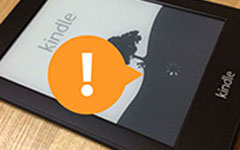Étapes 4 pour transférer des livres Kindle sur Google Play

Étant donné qu'Amazon Kindle possède un grand magasin de livres électroniques dans le monde et de véritables séries de lecteurs électroniques, il existe de grands groupes de lecteurs qui stockent différents livres électroniques Kindle. Alors, qu'en est-il de Google Play Books? Google Play Books est-il meilleur ou pire que les tablettes Kindle? Eh bien, il est difficile de dire lequel est le gagnant du logiciel de lecture de livres électroniques, mais la vérité est que l’application Google Play Books pour Android a également rassemblé des millions d’utilisateurs. Les deux sont des représentants des magasins en ligne et de la lecture numérique hors ligne.
Et qu'est-ce qui se passerait si transférer des livres Kindle sur Google Play, lire des eBooks sur Android? Ou comment briser le mur entre la boutique Kindle et Google Play Books Android apk? La principale limitation du Kindle à Google Play Books apk est la protection DRM.
Ensuite Qu'est-ce que le Kindle eBook DRM? En fait, le Kindle DRM est le verrou qui empêche les utilisateurs de copier et de partager les livres électroniques achetés dans la librairie Kindle. Vous êtes limité à lire les livres Kindle sur Kindle Fire, Kindle Paperwhite et autres séries Kindle, en raison de la protection Kindle DRM.
Par conséquent, pour déplacer des livres de Kindle vers Google Play Books apk, vous devez suivre quatre étapes, transférer des livres Kindle sur PC, décrypter des livres Kindle protégés par DRM, convertir Kindle en PDF / EPUB et les télécharger sur l'application Android de Google Play Books.
Notes: Étant donné que les livres Kindle sont principalement au format AZW et MOBI, vous devez remplacer les fichiers Kindle par des fichiers PDF et EPUB, qui ne sont pas acceptables pour les appareils Amazon Kindle.
Partie 1: Transférez vos livres Kindle sur PC
Bien qu'il existe de nombreux organiseurs de livres Kindle, pour vous aider à gérer tous les livres électroniques Kindle dans l'ordre. Mais je souhaite toujours recommander le logiciel Kindle pour PC, à la fois pour les utilisateurs Windows et Mac. C'est parce que le logiciel Kindle pour PC a la plus grande capacité de synchroniser tous vos livres Kindle sur le compte Amazon, peu importe votre appareil Kindle ou non, ou peu importe le nombre de lecteurs que vous possédez. En d'autres termes, vous pouvez synchroniser des livres depuis l'application Kindle sur iOS et Android, les tablettes Kindle et Amazon Kindle Store.
Une fois l'installation du logiciel Kindle terminée, connectez-vous avec votre compte Amazon, et choisissez un nouveau client ou un client de retour. Plus tard, vous pouvez voir la bibliothèque Kindle, appuyez sur Sync et choisissez Tous les articles option, pour télécharger des livres Kindle à partir de nuages Amazon. Ce processus vise à rassembler tous vos livres électroniques Kindle, afin de vous préparer au transfert de Google Play sur les livres d’étape 3.
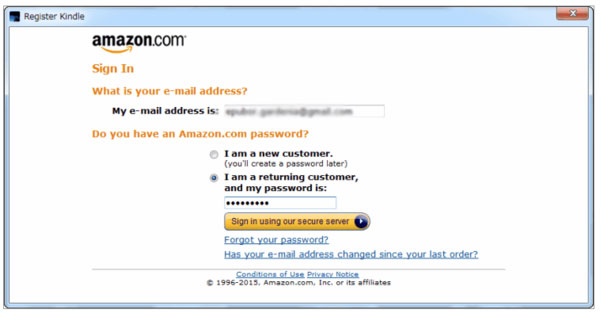
Partie 2: Supprimer la protection DRM des livres Kindle
Je souhaite recommander la suppression des fichiers EPubSoft Kindle DRM et Epubor Ultimate eBook Converter, qui permettent d’atteindre l’étape 2 avec succès. Et maintenant, je vais mettre EPubSoft Kindle DRM Removal par exemple, pour supprimer rapidement les DRM des livres Kindle. De cette façon, vous pouvez transférer des livres Kindle sur iPad, Nook, Kobo, iPhone et autres tablettes pour les lire sans limites.
Téléchargez et installez EPubSoft Kindle Enlèvement de DRM logiciel sur votre ordinateur. Et puis choisissez Ajouter bouton pour télécharger des livres électroniques Kindle protégés par DRM. Une fois tous les livres Kindle chargés, choisissez le Dossier de sortie et frapper Accueil option pour obtenir des livres Kindle sans DRM en quelques secondes. Enfin, vous pouvez mettre en évidence un livre sans Kindle DRM et choisir Ouvert vérifier.
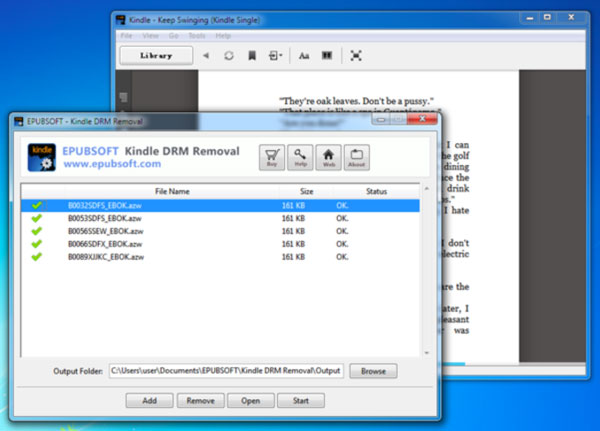
Partie 3: Convertir le format de fichier Kindle en PDF ou EPUB
Il existe de nombreuses manières de modifier les formats de fichiers Kindle, tels que le convertisseur en ligne ou Calibre, qui sont tous gratuits et faciles à utiliser. Étant donné que vous pouvez avoir un grand format de livre Kindle, qui peut dépasser la limite des convertisseurs Kindle en ligne en ligne et ralentir la vitesse de conversion des fichiers Kindle, je décide d'utiliser calibre pour changer le format de fichier Kindle. Et le site officiel Caliber propose un lien de téléchargement gratuit, vous pouvez cliquer et choisir le système d’exploitation que vous devez installer.
Frappé Ajouter des livres bouton en rouge sur la barre d’outils, pour importer tous les livres Kindle sans DRM dans Caliber Library. Et puis, choisissez Convertir des livres option sur la barre d’outils à la troisième place. Lorsque vous voyez la fenêtre eBook Convert, choisissez PDF ou EPUB comme Format de sortie vous aimez dans le menu déroulant dans le coin supérieur droit. Appuyez sur OK en bas pour lancer la conversion du fichier Kindle sans erreur avec Calibre.
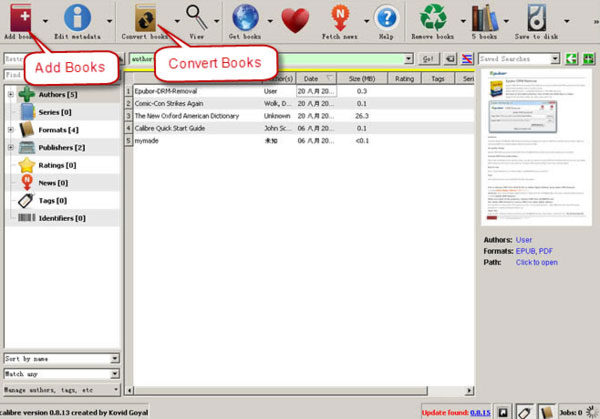
Partie 4: importation de livres Kindle dans une application Google Play Books
Au cours de ce processus, vous aurez trois choix pour télécharger des fichiers Kindle sur Google Play Books, à partir d'Android, d'un navigateur Web ou d'appareils iOS. Pour obtenir un écran plus grand pour regarder clairement le processus de transfert des livres Kindle, j'aimerais choisir de transférer des fichiers en ligne via le navigateur Web.
Ouvrez la page en ligne de Google Play Books et appuyez sur Télécharger des fichiers option en bleu dans le coin supérieur droit. Pour télécharger tous vos livres EPUB ou PDF convertis. Attendez un moment, puis allez à Mes livres page, pour lire les livres Kindle en ligne immédiatement. Ou vous pouvez ouvrir l'application Google Play Books sur Android, pour Télécharger option pour obtenir des livres Kindle EPUB / PDF sur Android. Une fois que vous ouvrez le lecteur Android, tous vos livres Kindle téléchargés seront automatiquement synchronisés.
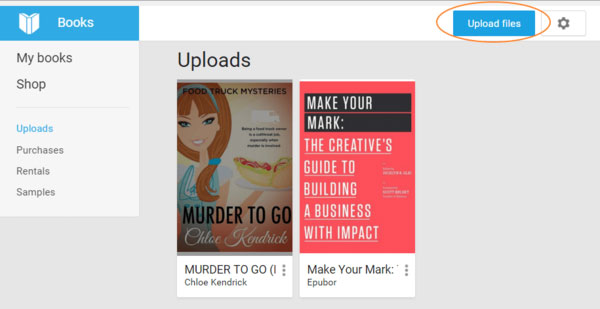
Partie 5. Google Play Books Chrome Plugin - Lire des livres Kindle sur PC
Avec plus de 4 millions de livres contenus, le Google Play Books pour Chrome est le moyen le plus rapide d'accéder à tous vos livres disponibles, ou vous pouvez rechercher des millions d'eBooks gratuits en ligne. Si vous installez le plug-in Google Play Books dans Chrome, vous pouvez lire des livres électroniques en ligne pour mettre en évidence et utiliser d'autres paramètres du livre électronique, afin d'améliorer l'expérience de lecture. Et il est facile de synchroniser votre bibliothèque Google Play Books pour accéder non seulement aux livres Kindle convertis sans fil, mais également à d'autres livres stockés dans le cloud. Par conséquent, le plug-in chrome peut effectuer à la fois le travail en ligne et hors ligne, et pourquoi ne pas essayer de transformer votre ordinateur en un lecteur électronique plus grand?